javaScript凭借node.js成为构建微服务的重要语言,其异步非阻塞特性适合高并发场景。选择javascript可实现全栈统一、利用丰富npm生态、轻量部署与容器化契合。常用框架包括express.js、Fastify、NestJS及Moleculer,适配不同规模项目。服务间通信支持REST、gRPC和消息队列,结合服务发现与熔断限流机制提升稳定性。部署上推荐docker+kubernetes,配合PM2进程管理、elk日志收集、prometheus监控及API网关实现高效运维。关键在于合理划分服务边界、统一协议与增强可观测性,技术选型应以团队能力为基础,追求稳定可靠。
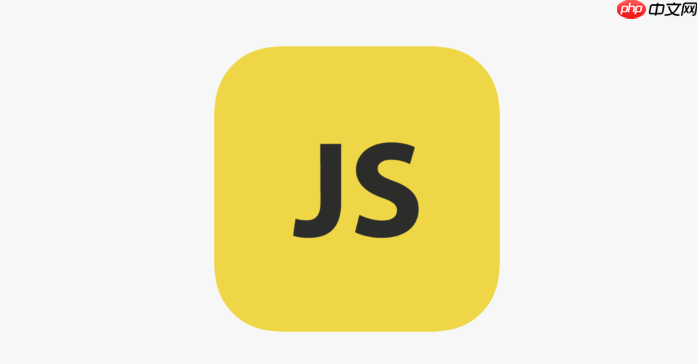
微服务架构不是某种特定技术的产物,而是一种设计思想。JavaScript凭借Node.js在后端的广泛应用,已成为构建微服务的重要语言之一。它轻量、异步、非阻塞I/O的特性特别适合高并发、低延迟的服务场景。使用JavaScript构建微服务,开发者可以从前端到后端统一技术栈,提升开发效率。
为什么选择JavaScript构建微服务?
node.js让JavaScript脱离浏览器运行,成为服务端开发的可行选项。其事件驱动模型非常适合处理大量并发请求,这正是微服务常见的运行环境。
- 全栈统一:前后端都可用JavaScript,减少上下文切换成本
- 丰富的生态系统:npm提供海量模块,快速集成数据库、认证、日志等功能
- 轻量快速启动:适合容器化部署,与Docker、Kubernetes天然契合
- 异步非阻塞:高效处理I/O密集型任务,如API网关、消息处理等
常用框架与工具
构建JavaScript微服务时,有几个成熟框架可选,它们简化了服务创建、通信和管理。
- Express.js:最流行的Node.js Web框架,适合构建简单restful服务
- Fastify:高性能框架,序列化速度快,插件系统清晰,适合高吞吐场景
- NestJS:基于typescript,结构清晰,支持依赖注入,适合大型项目
- Seneca 或 Moleculer:专为微服务设计,内置服务发现、消息模式、负载均衡
建议根据团队规模和项目复杂度选择:小型服务用Express或Fastify,中大型系统推荐NestJS或Moleculer。
服务间通信与治理
微服务之间需要可靠通信机制。JavaScript生态支持http/REST、gRPC、消息队列等多种方式。
立即学习“Java免费学习笔记(深入)”;
- 同步调用常用REST API + json,简单直观,适合请求-响应模式
- 异步通信可结合redis、rabbitmq或kafka,实现事件驱动架构
- 使用服务注册中心(如consul)或内置发现机制(Moleculer自带)管理服务位置
- 引入熔断、限流、重试机制提升系统稳定性,可通过Opossum等库实现
部署与运维实践
单个JavaScript微服务应独立部署,通常打包为Docker镜像,通过Kubernetes编排。
- 每个服务一个Docker容器,镜像精简,启动迅速
- 使用PM2或直接运行node命令管理进程
- 集中日志收集(ELK或Fluentd),便于问题追踪
- 监控可用Prometheus + grafana,配合自定义指标暴露
- API网关(如kong、Express gateway)统一入口,处理鉴权、路由、限流
基本上就这些。JavaScript微服务架构的关键在于合理拆分服务边界、统一通信协议、强化可观测性。技术选型要结合团队能力,不必追求大而全,稳定可靠更重要。


